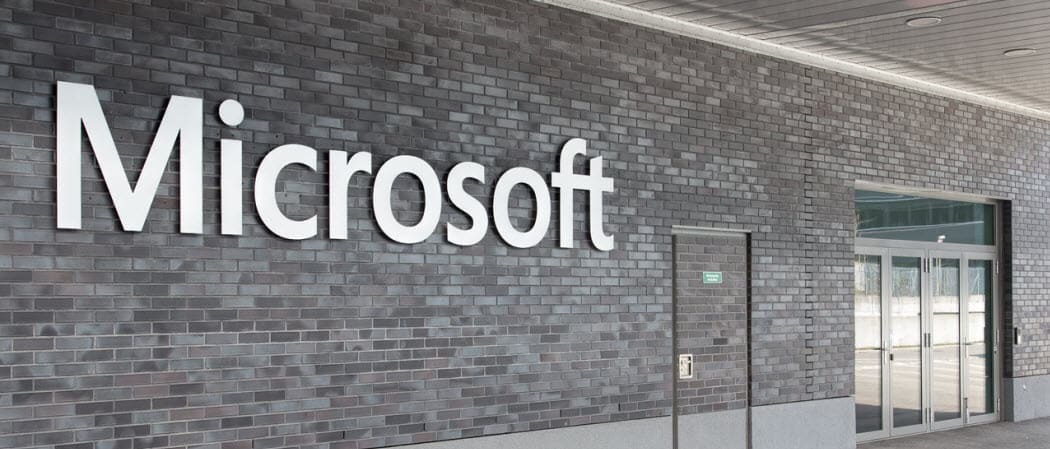Sosyal Medya Görselleri Nasıl Kolayca Tasarlanır: 4 Ücretsiz Araç: Social Media Examiner
Sosyal Medya Araçları / / September 26, 2020
 Kendi sosyal medya görsellerinizi mi yaratıyorsunuz? Profesyonel görünümlü görseller tasarlamak için kullanımı kolay grafik araçları mı arıyorsunuz?
Kendi sosyal medya görsellerinizi mi yaratıyorsunuz? Profesyonel görünümlü görseller tasarlamak için kullanımı kolay grafik araçları mı arıyorsunuz?
Bu makalede, pazarlamanız için görseller oluşturmak için dört ücretsiz araç keşfedeceksiniz.
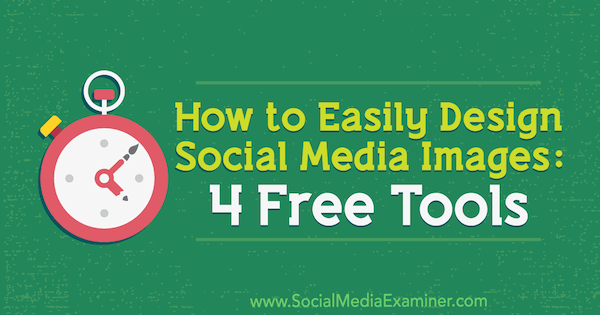
# 1: Adobe Spark aracılığıyla Tek Dokunuşla Metin Stillerini Önizleyin
Adobe Spark, Adobe’nin yaratıcı ürünler paketinin bir parçasıdır ve sosyal medya görüntüsü ve video oluşturmayı web’e taşır. Kullanması en kolay çevrimiçi resim düzenleyicilerden biridir ve aralarından seçim yapabileceğiniz birçok tasarım şablonu sunar.
Sosyal medya hesaplarınızdan herhangi biri için sosyal medya görüntüleri oluşturmak üzere Adobe Spark'ı şu şekilde kullanabilirsiniz:
İlk, Adobe Spark web sitesine gidin ve Adobe ID'nizle giriş yapın. Spark'ı kullanmak için Creative Cloud lisansı gerekli değildir, ancak aboneliğiniz varsa bazı ekstra özelliklere sahip olursunuz. Yani, Adobe Spark filigranını bir
Giriş yaptıktan sonra, aralarından seçim yapabileceğiniz çeşitli şablonlar görün. Tüm popüler sosyal şablonlar ana ekranda görüntülenir veya daha fazla şablon türü bulmak için arama çubuğunu kullanabilirsiniz. Kullanmak istediğiniz birini bulduğunuzda seçin.
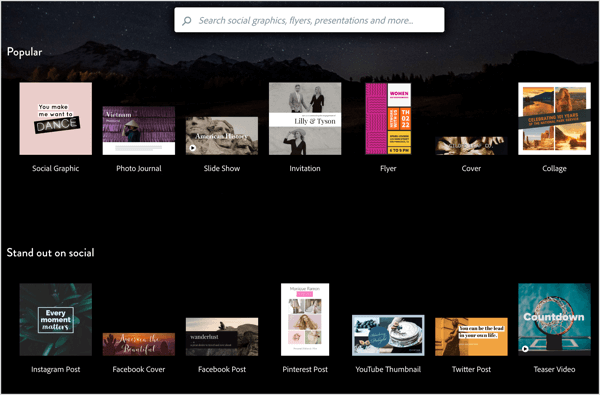
Seçiminizi yaptıktan sonra, Adobe Spark düzenleyici seçtiğiniz şablonla açılır. Çoğu şablonda önceden hazırlanmış resimler ve metin kutuları bulunur. Yapabilirsin tasarım öğelerini yeniden boyutlandırın ve onları yeniden konumlandırmak için tuvalin etrafında sürükleyin.
Ekranın sağ tarafında dört sekme göreceksiniz:
- Tasarım sekmesi size önceden hazırlanmış farklı bir tema seçin şablonunuz için.
- Renkler sekmesini tıklayın. farklı bir renk şeması seçin.
- Düzen sekmesini açın. farklı bir resim düzeni seçin.
- Yeniden boyutlandır sekmesini tıklayın. resminizi yeniden boyutlandırın.
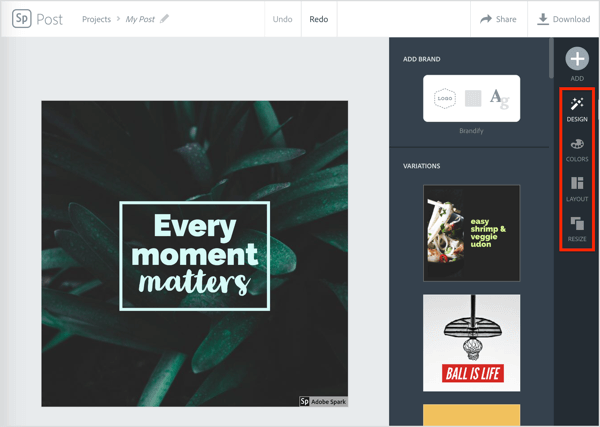
Şablondaki metni düzenlemek için, metin kutusunu çift tıklayın ve yazmaya başla. Yapabilirsin yazı tiplerini ve diğer metin seçeneklerini değiştirinTür sekmesinde.
Renkleri değiştirmek için, Renk sekmesine tıklayın ve önceden hazırlanmış renk şablonlarından birini seçin. Bunun metninize bağlı şeklin rengini de değiştireceğini unutmayın.
Şekillerden bahsetmişken, muhtemelen metninizin bir kutuya, daireye veya başka bir şekle bağlı olduğunu fark etmişsinizdir. Bu, metnin arkasında yer alır, resmi bir araya getirir ve açıkçası, oldukça havalı görünmesini sağlar. Şekil sekmesine tıklayın ekranın sağ tarafında ve kullanmak istediğiniz şekli seçinmetninizle. Resminize otomatik olarak uygulanacaktır.
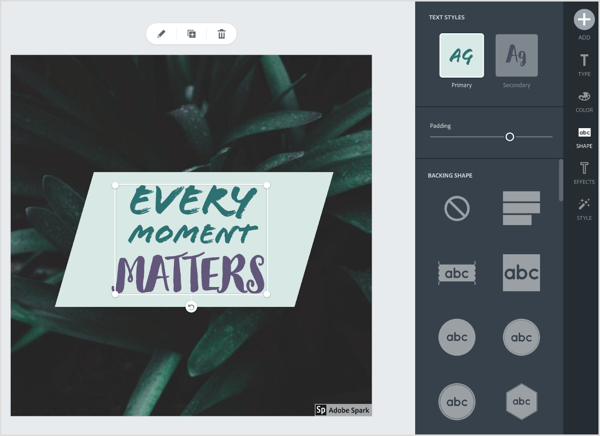
Alternatif olarak, yazı tipinizi ve şeklinizi değiştirmek için Spark’ın yerleşik öneri aracını kullanabilirsiniz. Stil sekmesine tıklayın ekranın sağ tarafında ve farklı metin stilleri arasında geçiş yapmak için yeşil daireyi çarkta sürükleyin.
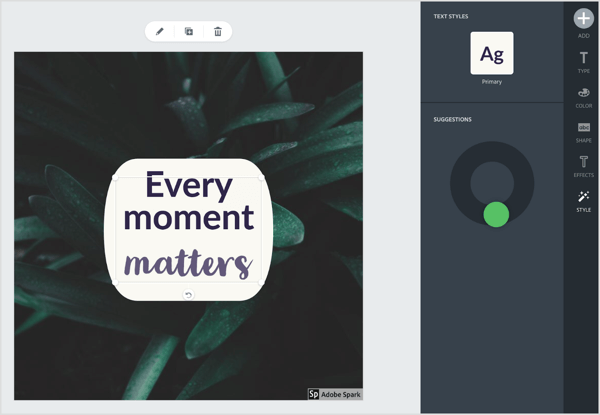
Şablonun arka planını değiştirmek de kolaydır; sadece üzerine çift tıklayın. Sonra yapmanız istenir yeni bir resim yükle ve arka plana Instagram tarzı bir filtre uygulayın. Bunun mevcut arka planın yerini alacağını unutmayın.
Başyapıtınız paylaşmaya hazır olduğunda, Paylaş düğmesine tıklayın ekranın üst kısmında. Buradan yapabilirsiniz Twitter veya Facebook'ta paylaşınveya e-posta yoluyla. Resmi indirmek için İndir düğmesine tıklayın sağa.
# 2: Pablo ile Temel Sosyal Medya Görsellerini Hızla Tasarlayın
Pablo by Buffer, saniyeler içinde temel sosyal medya görüntüleri oluşturmanıza olanak tanıyan, basit bir çevrimiçi resim düzenleyicidir. Bu nedenle, bu listedeki diğer resim düzenleyicilerin bazı özelliklerine sahip olmasa da, bir çırpıda çalışır. Bu araç kullanmak ücretsiz kayıt olmadan, sizin veya ekibinizin hızlı bir görüntü oluşturması gerektiğinde mükemmel hale getirir.
Pablo’nun tüm düzenleme seçenekleri uygulamanın ana sayfasında mevcuttur. Atlanacak menüler veya başka çemberler yoktur; sadece siteye git ve düzenlemeye başla. Temel sosyal medya resimleri oluşturmak için Pablo'nun nasıl kullanılacağı aşağıda açıklanmıştır:
Önce ekranın sağ üst köşesine bakın ve bu resmi hangi sosyal ağ için tasarladığınızı seçin. Şu anda Pablo'nun Pinterest, Instagram, Facebook ve Twitter için ön ayarları vardır ve bu, görüntünüzün doğru şekilde boyutlandırılmasını sağlar.
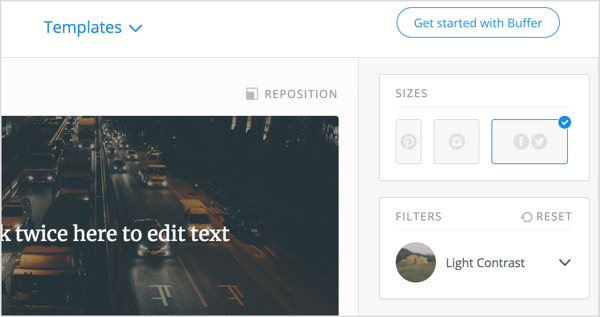
Ardından, düzenlemek istediğiniz birini bulmak için soldaki görseller listesinde ilerleyin. Yapabilirsin Pablo'nun büyük telifsiz görsel kitaplığında arama yapınveya Resim Yükle düğmesini tıklayın ekranın altında özel bir resim yükle.

Resimlerinize filtre de ekleyebilirsiniz. Ekranın sağ tarafındaki Filtreler kutusunda, kullanmak istediğiniz filtreyi seçin. Aralarından seçim yapabileceğiniz pek çok şey var ve hepsi Instagram'ın filtrelerine benzer bir görünüme sahip.
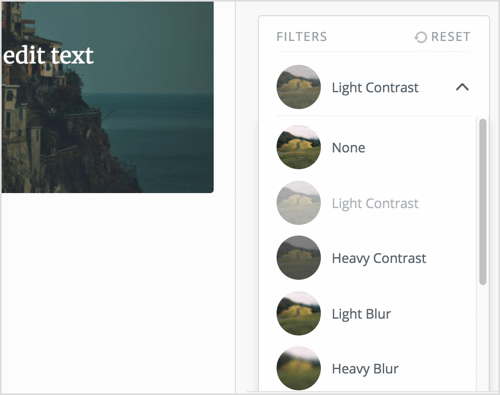
Bir görüntü seçtikten sonra, önceden hazırlanmış bir metin kutusuyla ekranın ortasında belirir. Metin kutusuna çift tıklayın -e metni düzenle içinde. Ek olarak şunları yapabilirsiniz: metin kutusunu sürükleyin ekranda yeniden konumlandır. Metin kutusundaki seçenekleri kullanarak daha fazla metin öğesi ekleyin ekranın sağ tarafında.
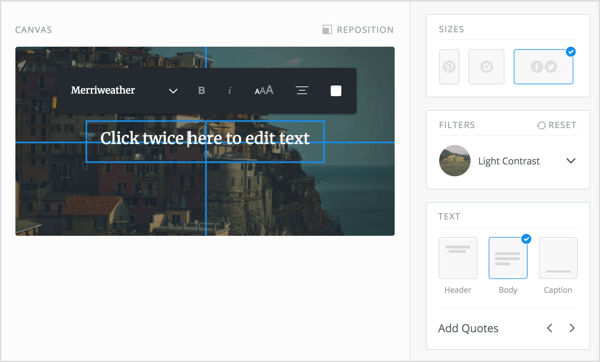
En sonunda, Logo kutusunu tıklayın ekranın sağ alt köşesinde şirketinizin logosunu yükleyin. Yapabilirsin logonuzu ekranın etrafında sürükleyinyeniden konumlandırmak için. Bu, sosyal medya resimlerinizi markanızın logosunu kullanarak markalamanızı kolaylaştırır.
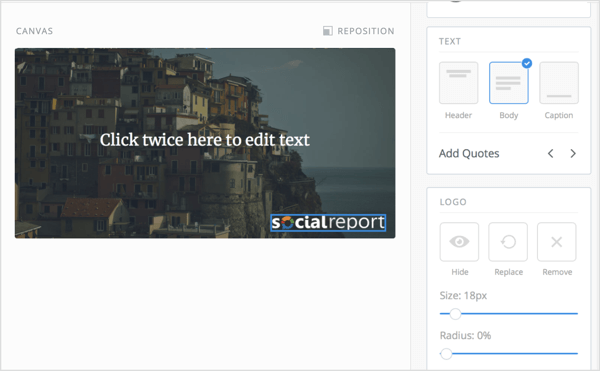
Resminiz paylaşıma hazır olduğunda tıklaPaylaş ve İndir düğmesi ekranın sağ alt köşesinde. Buradan yapabilirsiniz başyapıtınızı Twitter, Facebook, Instagram veya Pinterest'te paylaşın. Alternatif olarak şunları yapabilirsiniz: resmi indir senin bilgisayarına.
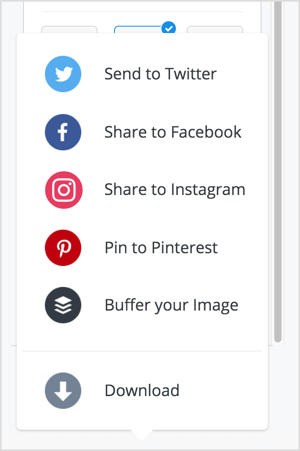
# 3: Snappa ile Otomatik Olarak Yeniden Boyutlandırılabilen Sosyal Medya Görselleri Tasarlayın
Snappa her sosyal medya ağı için şablonlara sahip, kullanıcı dostu bir çevrimiçi resim oluşturucudur. Sosyal gönderi şablonlarına ek olarak, afiş, hikaye ve infografik şablonları sunar. Bu, Snappa'yı her türlü sosyal medya içeriği oluşturmak için tek adresiniz yapar.
Bu örnekte, bir şablondan Instagram hikaye görüntüsü oluşturmak için Snappa'yı kullanacaksınız, ancak süreç diğer sosyal medya görsel boyutları için aynıdır.
Başlamak, ücretsiz bir hesap oluştur veya oturum aç. Snappa ayrıca Pro hesabı Sınırsız indirme ve özel yazı tipi içeren (aylık 15 $, aylık faturalandırılır), ancak ücretsiz hesap başlamak için iyi bir yerdir.
Giriş yaptıktan sonra, sosyal medya gönderileri, blog oluşturma ve infografikler, sosyal medya reklamları ve diğer seçenekler için önceden belirlenmiş boyutların bir listesini görürsünüz. Instagram Hikayesini Seçin bu örnek için.
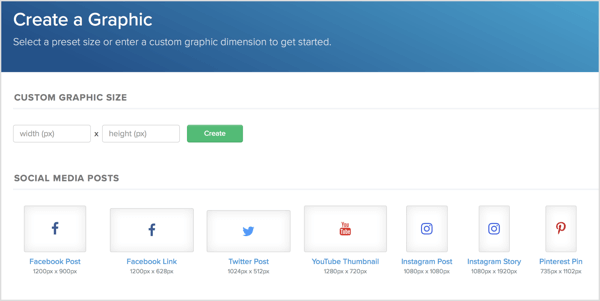
Ardından, tasarımınız için özelleştirebileceğiniz önceden hazırlanmış Öykü şablonlarının bir listesini görürsünüz. Kullanmak istediğiniz şablona tıklayın. Alternatif olarak, sıfırdan bir hikaye oluşturmak için + düğmesini tıklayın.
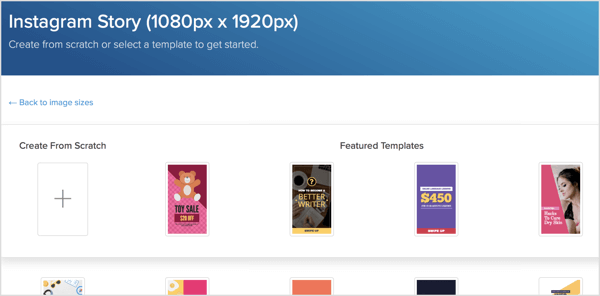
Seçiminizi yaptıktan sonra, şablon Snappa düzenleyicide açılır. Snappa, Photoshop veya başka bir gelişmiş görüntü düzenleme paketinde bulabileceğiniz bazı özelliklere benzer bir dizi gelişmiş düzenleme özelliğine sahiptir.
Şimdi şablonu beğeninize göre özelleştirin. Herhangi bir metin öğesine çift tıklayın -e metin ekle veya değiştir. Ekranın sol tarafındaki metin seçeneklerini kullanın. yazı tipi boyutunu, rengini veya türünü değiştirin.

Sosyal medya görsellerinize görseller, şekiller ve diğer tasarım öğeleri ekleyebilirsiniz. Ekranın sol üst köşesinde, tıklaGrafikler sekmesi -e aralarından seçim yapabileceğiniz vektörlerin ve özel görsellerin bir listesini görün veya kendi resminizi yüklemek için.
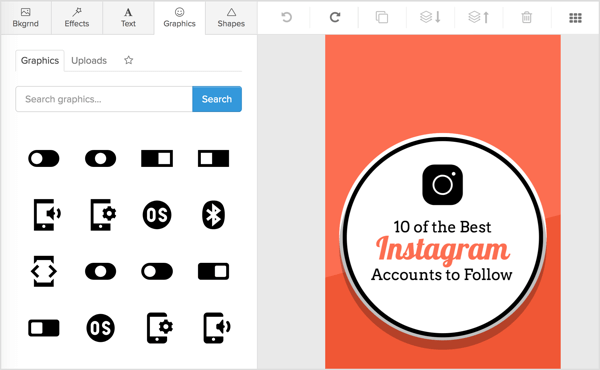
Benzer şekilde, Şekiller sekmesine tıklayın tasarımınıza ekleyebileceğiniz bir şekil kitaplığı görmek için. Bir tasarım öğesi seçmek için tıklayınve tuvale ekle. Yeniden konumlandırmak için sürükleyin sizin tasarımınızda.
İçin herhangi bir tasarım öğesini yeniden boyutlandırın, tıkla elemanı seç ve düğmeleri kullan üzerinde görünür.
YouTube Pazarlama Eğitimi Alın - Çevrimiçi!

YouTube ile etkileşiminizi ve satışlarınızı artırmak mı istiyorsunuz? Ardından, kanıtlanmış stratejilerini paylaşan en büyük ve en iyi YouTube pazarlama uzmanları toplantısına katılın. Odaklanılan adım adım canlı talimat alacaksınız YouTube stratejisi, video oluşturma ve YouTube reklamları. Kanıtlanmış sonuçlar elde eden stratejileri uygularken şirketiniz ve müşterileriniz için YouTube pazarlama kahramanı olun. Bu, Social Media Examiner'daki arkadaşlarınızdan canlı bir çevrimiçi eğitim etkinliğidir.
DETAYLAR İÇİN TIKLAYINIZ - 22 EYLÜL SATIŞI SONA ERİYOR!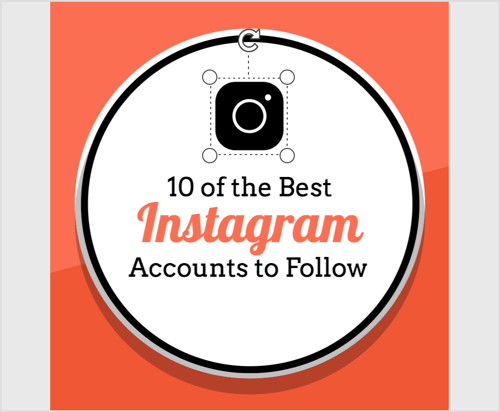
Snappa tasarımlarınıza arka plan resimleri de ekleyebileceğinizi unutmayın. Arka Plan sekmesini tıklayın bir dizi seçenek görmek için. Yapabilirsin Snappa'nın telifsiz görsel kitaplığında arama yapın veya kendi arka planınızı yükleyin Yüklemeler düğmesini tıklayarak.
Arka plan resminizi yeniden düzenlemek için, tıklaArka Planı Yeniden Konumlandır düğmesi Arka Plan sekmesinin üst kısmında. Ardından, arka plan resmini beğeninize göre yeniden düzenleyebilirsiniz.
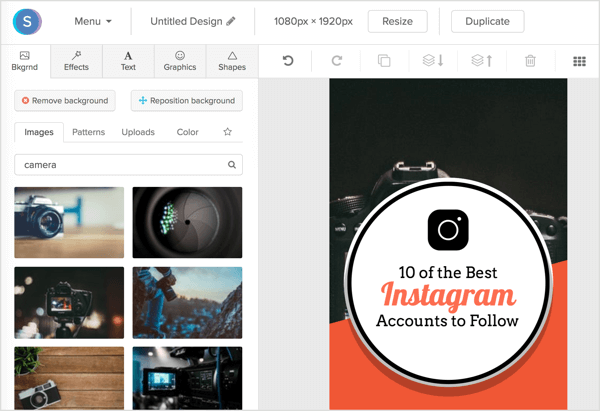
Ayrıca şunları da yapabilirsiniz Efektler sekmesinde arka plan resminize efektler uygulayın. Burada, renk katmanları, koyulaştırma ve daha fazlasını ekleyebilirsiniz.
Resminizi görsel öğelerle donattıktan ve dışa aktarmaya hazır olduğunuzda, iki seçeneğiniz vardır: tasarımınızı indirin veya doğrudan sosyal medyada paylaşın. İndir düğmesini tıklayın ekranın sağ üst köşesinde ve size en uygun formatı seçin.
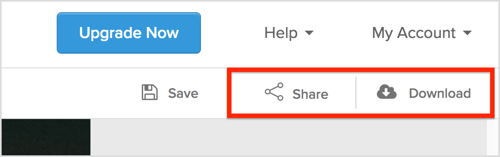
Ayrıca şunları da yapabilirsiniz Paylaş düğmesine tıklayarak doğrudan sosyal medyada paylaşın İndir düğmesinin sağında yer alır. Şu anda, uygulamadan doğrudan Twitter veya Facebook'ta paylaşabilirsiniz.
Ve bu kadar! Görüntünüzü Snappa'da oluşturdunuz ve sosyal medyada paylaştınız. Bu kadar kolay.
# 4: Canva'daki Sosyal Medya Görsellerine Basit Veri Görselleştirme Grafikleri Ekleyin
Canva ücretsiz şablonlardan ve telifsiz görsellerden oluşan büyük bir kitaplığa sahip ücretsiz bir çevrimiçi resim düzenleyicidir. Uygulama, tüm büyük sosyal ağlar için yerleşik şablonlara sahiptir ve hatta uygulamadan doğrudan sosyal medya hesaplarınıza gönderebilirsiniz.
Canva'nın şablonlarından birinden görüntü oluşturmak basittir. Giriş yaptıktan sonra, Daha fazla düğmesini tıklayın ekranın sağ üst köşesinde.
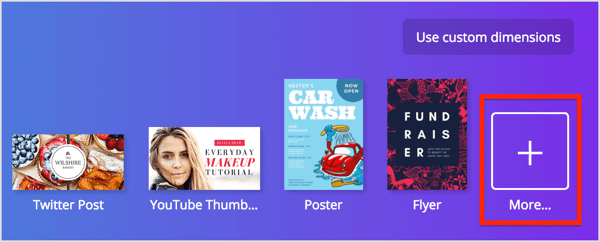
Canva'nın tam şablon listesi görünecektir. Sosyal Medya Gönderileri bölümüne bakın ve ihtiyaçlarınıza en uygun şablonu seçin. Bu örnek için Instagram için bir resim oluşturmak üzere Instagram Gönder seçeneğini seçin.
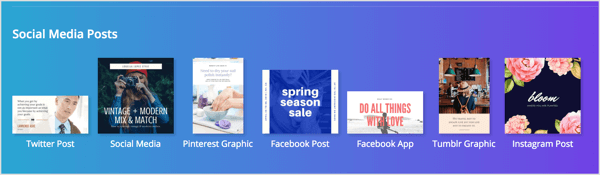
Şablonu seçtikten sonra yeni bir belge oluşturulur.
Düzenler sekmesini tıklayın pencerenin sol tarafında, aralarından seçim yapabileceğiniz gönderi düzenlerinin bir listesi sunulur. Tüm bu düzenler, posta boyutunuza uymaktadır.
Listede ara ve kullanmak istediğiniz düzeni tıklayın; düzenleyiciye aktarılacak ve özelleştirmeniz için hazır olacaktır.
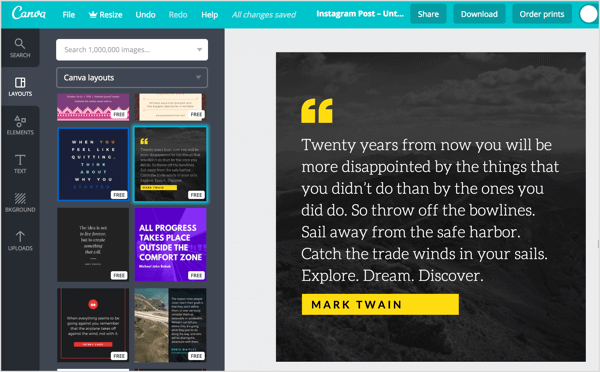
Tüm şablonların Canva ücretsiz planına dahil olmadığını unutmayın. Yükseltebilirsiniz Canva Pro Kullanıcı başına aylık 12,95 ABD doları, aylık olarak faturalandırılır veya sınırlı sayıda ücretsiz şablondan memnunsanız ücretsiz plana sadık kalın.
Canva şablonunu düzenlemek kolaydır. Sadece metin kutularına çift tıklayın -e metni düzenle. Yazı tiplerini de değiştirebilirsiniz. Sadece yazı tipi açılır menüsünü tıklayın editörün üstünde ve farklı bir yazı tipi seçin. Ayrıca şunları da yapabilirsiniz nokta boyutunu, aralığı, rengi ve daha fazlasını düzenleyin.
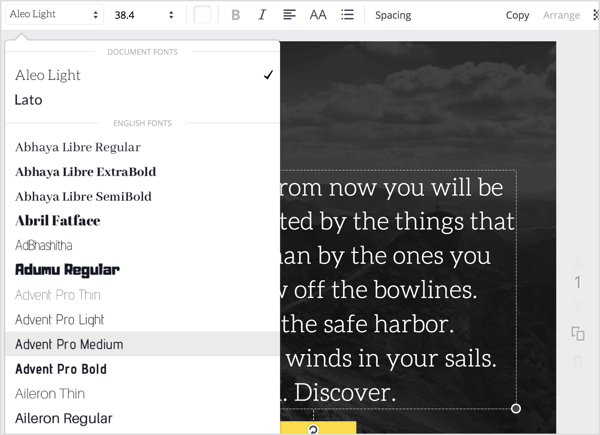
Eğer istersen arka planı düzenle tasarımınızın Arka Plan sekmesine tıklayın pencerenin sol tarafında. Arka plan penceresinde arka plan dokularını, renklerini seçebilir ve hatta Canva'nın telifsiz görsel kitaplığında arama yapabilirsiniz. Kullanmak istediğiniz görüntü veya dokuya tıklayın, ve otomatik olarak resme uygulanacaktır.
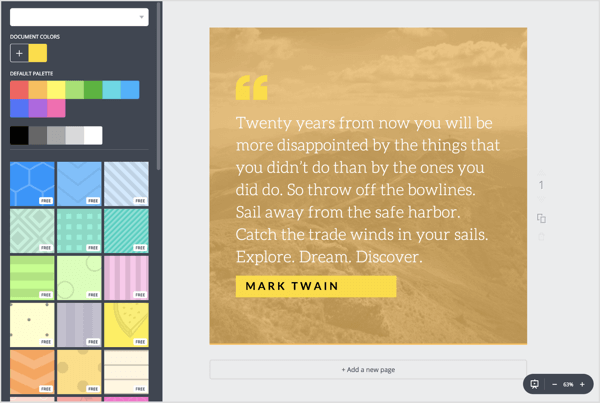
Resimlerden bahsetmişken, Canva şaheserinize başka tasarım öğeleri ekleyebilirsiniz. Yapabilirsin kendi görsellerini kullan veya Canva'nın geniş telifsiz görsel yelpazesinden birini seçin.
Bunu yapmak için, Öğeler sekmesine tıklayın ekranın sol tarafında. Daha sonra, aşağıdakiler dahil, aralarından seçim yapabileceğiniz farklı tasarım öğelerinin bir listesi sunulur:
- Ücretsiz Fotoğraflar: Canva’nın ücretsiz resim kitaplığından bir resim ekleyin
- Izgaralar: sosyal medya gönderinizde resim ızgaraları oluşturun
- Çerçeveler: görüntünüze çerçeve ekleyin
- Şekiller: vektör şekillerini görüntünüze sürükleyip bırakın
- Çizgiler: resminize stilize çizgiler ekleyin
- Çizimler: resminize ücretsiz vektör resimleri ekleyin
- Simgeler: resminize ücretsiz simgeler ekleyin
- Grafikler: görüntünüzdeki temel verileri görselleştirin
- Ben <3 Canva: Canva'ya desteğinizi göstermek için ücretsiz Canva resimleri arasından seçim yapın
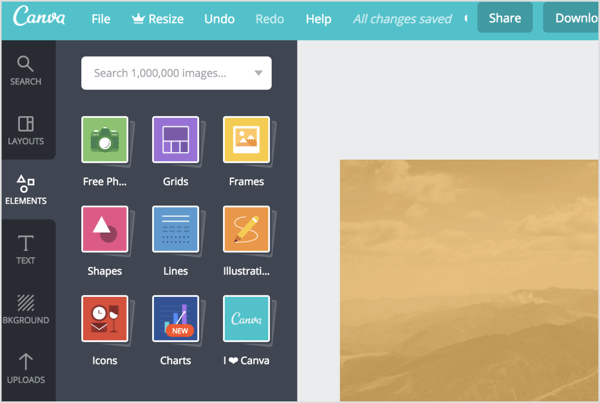
Eklemek istediğiniz öğeyi seçin, ve tuvale sürükleyip bırakın. İçeri girdikten sonra şunları yapabilirsiniz: kenarları sürükleyerek öğeyi yeniden boyutlandırın. Dilediğiniz kadar öğe ekleyebilirsiniz, bu yüzden harika bir şey yapın!
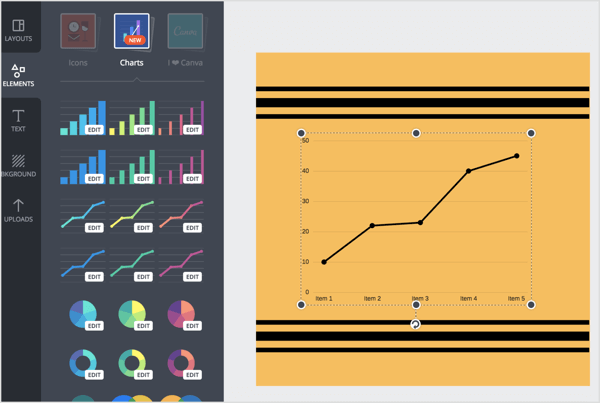
Sonunda yapabilirsin kendi görsellerinizi veya vektörlerinizi ekleyin tuvale. Yüklemeler sekmesini açın ve Yeşil Kendi Resimlerinizi Yükleyin düğmesini tıklayın. Dosyanızı seçin, ve sonra tuvale sürükleyip bırakın. Tüm yerleştirme ve yeniden boyutlandırma seçenekleri yukarıdakiyle aynıdır.
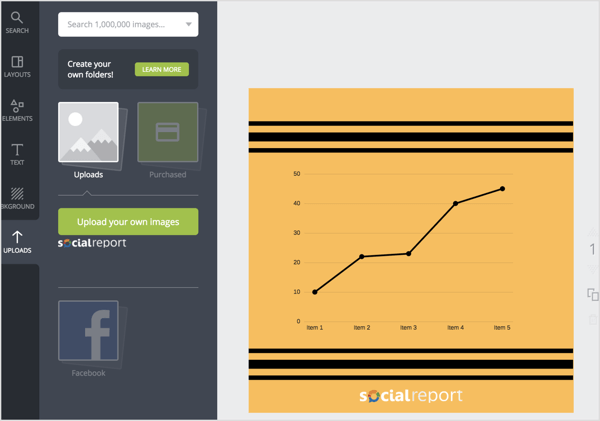
Görüntünüzü oluşturmayı tamamladığınızda dışa aktarabilirsiniz. Tıklaİndirme düğmesi ekranın üst kısmında ve ihtiyacınız olan dosya türünü seçin. Ayrıca seçeneğiniz de var şeffaf bir arka plan seçin. Saydam arka planlar yalnızca arka plan görüntüsü ayarlanmayan PNG görüntüleriyle çalışır. Yeşil İndir düğmesini tıklayın hazır olduğunuzda.
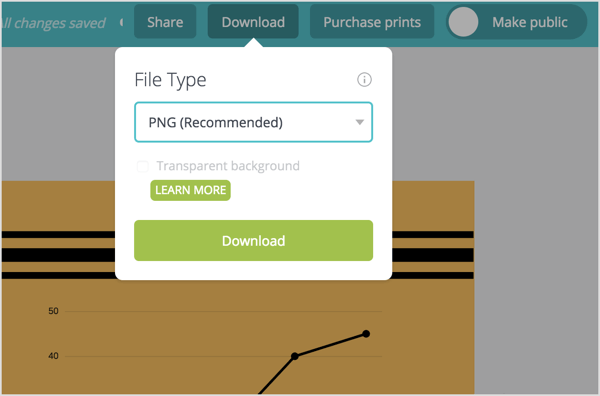
Ayrıca şunları da yapabilirsiniz resminizi doğrudan Facebook veya Twitter'da yayınlayın Canva'dan. Bunu yapmak için, Paylaş düğmesine tıklayın ekranın üst kısmında ve Sosyal sekmesini tıklayın açılır kutuda. Buradan yapabilirsiniz beraberindeki mesajınızı yazın ve paylaşmak için sosyal ağı seçin (Twitter veya Facebook). TıklayınŞimdi paylaş paylaşmaya hazır olduğunuzda.
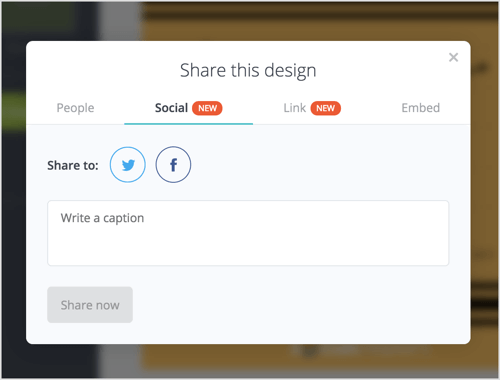
Ve hepsi bu kadar. Canva şablonlarından birini başarıyla özelleştirdiniz ve tasarımınızı Facebook ve Twitter'da paylaştınız. Diğer ağlarla paylaşmak, resmi indirmenizi ve manuel olarak göndermenizi veya en sevdiğiniz sosyal medya yönetimi uygulamasını kullanmanızı gerektirir.
Sosyal Medya Görsellerini Etkileşim İçin Optimize Etme İpuçları
Sosyal medya için görseller oluşturmak, blog yazıları veya diğer web içeriği için görseller oluşturmaktan farklıdır. Sonuçta, sosyal medyada gönderi yayınlarken, hedef kitlenizin dikkatini çekmek ve onların bağlantınıza tıklamalarını sağlamak için sadece birkaç saniyeniz var. Daha iyi sonuçlar elde etmek için bazı ipuçları:
Hedef kitlenizle alakalı resimler yayınlayın. Örneğin, gezginlere pazarlama yapıyorsanız, bir plajın veya birinci sınıf bir havayolu koltuğunun güzel bir fotoğrafını gösterin.
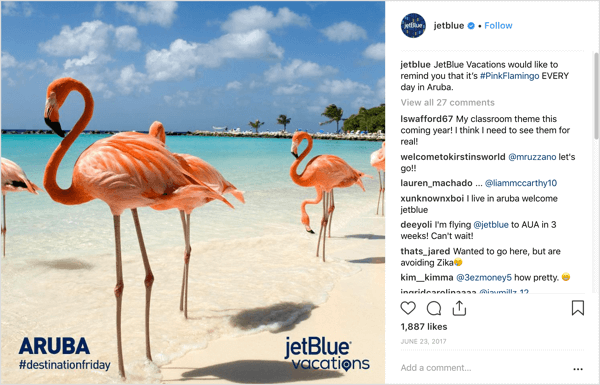
Deneyingörüntüye olabildiğince fazla bilgi sığdırın. Bu, bir başlık resmine metin paragraflarını doldurmak anlamına gelmez, bunun yerine makalenizin veya ürününüzün temel noktalarını önizlemek için kısa bir cümle eklemek anlamına gelir.
Resimlerinizin, gönderi yayınladığınız ağlar için mükemmel boyutta olduğundan emin olun. Maalesef sosyal medya resimleri herkese uyan tek boyutta değil, bu yüzden farklı yapmanız gerekecek her ağ için görüntü boyutları.
Orijinal bir şey yaratın. Müşterileriniz harika, görsel olarak hoş içerik görmek ister. Mümkün olan en iyi resimleri oluşturmak için zaman ve çaba harcadığınızda, doğrudan web'den alınan resimlerle elde edeceğinizden daha fazla dönüşüm göreceksiniz.
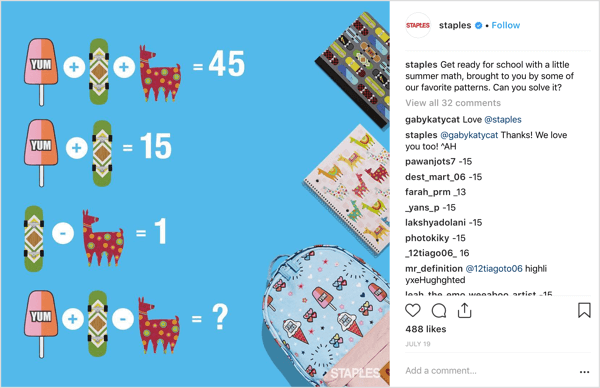
En sonunda, sahip olduğunuzdan emin olun Paylaşmakta olduğunuz görselleri kullanma hakları. Sosyal medya içeriğinizde telifsiz veya Creative Commons lisanslı görseller kullanmanızı tavsiye ederim, böylece telif hakkı sahiplerinden herhangi bir yasal sorun yaşamayabilirsiniz.
Ne düşünüyorsun? Görüntü oluşturmak için hangi aracı kullanıyorsunuz? Sosyal medya görsellerinizi daha iyi optimize etmenin harika bir yolunu buldunuz mu? Düşüncelerinizi aşağıdaki yorumlarda paylaşın - içgörülerinizi duymak isteriz.
Sosyal medya pazarlamacıları için görsel ve tasarım araçları hakkında daha fazla makale:
- Aynı anda birden fazla sosyal medya kanalı için markalı grafikleri hızlı bir şekilde oluşturmak için bu aracı keşfedin.
- Kendi hareketli grafiklerinizi oluşturmak için uygun fiyatlı 3 aracı keşfedin.
- Instagram hikayelerine kolayca tasarım öğeleri eklemek için 6 araç bulun.